スマイルゼミを受講の年長さんには、小学生になる直前の2月頃に、あるとても大切なお知らせが届きます。

小学生になる直前の2月頃にスマイルゼミから送られてきたものは……

「小学生コース移行ガイド」!!!
幼児コースから受講していた私としては、ついにきた!という気持ちでした。
徐々に子供が小学生になるという実感がわいてきます!
小学生コースを受講するためにタブレットの設定を切り替える必要があることを知り、今回設定を変更してみました!
目次
幼児コースから小学生コースへの変更手順は?
まず大前提として、本記事は、現在スマイルゼミ幼児コース(年長)をご利用している方向けの記事になります。
小学生コースから新たにスマイルゼミに入会する方は入会手続きが必要ですので、下部から資料請求や入会手続きをしてください。
\\ 公式サイトで資料請求する //
スマイルゼミ幼児コース(年長)を受講されている方は、新規での入会手続きは必要なく、タブレットの設定を切り替えるだけで小学生コースを受講できます。
移行の際に準備するもの
- スマイルタブレット
- Justアカウント(入会時に登録したメールとパスワード)
みまもるネットへログインするためにJustアカウントが必要になります!
小学生コースへの変更手順
- 幼児コースを終わらせておく
- お子さんが通学する予定の小学校を「みまもるネット」から登録する
- 標準クラスを希望する場合はクラス変更手続きをする
- データのバックアップをとる
- いざコース変更!!
①幼児コースを終わらせておく
小学生コースに変更すると、元に戻すことはできないので、幼児コースの講座を終わらせてから作業を始めましょう。
ただし、「1ねんせい準備講座(12月~3月配信)」は切り替え後もご利用いただけます。

上の画像のような「1ねんせい準備講座」は引き続き受講できるよ
②お子さんが通学する予定の小学校を「みまもるネット」から登録する
次に通学予定の小学校を登録しましょう。そうすることで、小学校の教科書に殉じた講座内容にしてくれるようです。
小学校の登録手順
みまもるネットのmenu→サービス設定を選択→〇〇〇さんの利用設定→小学生コースの準備→小学校と教科書コースの変更→「お子さまが通学されている小学校」変更を押す→ここから小学校を選択し、「設定」で完了
まずは、みまもるトークのメインメニューから「サービス設定」→「〇〇〇さんの利用設定」を選択
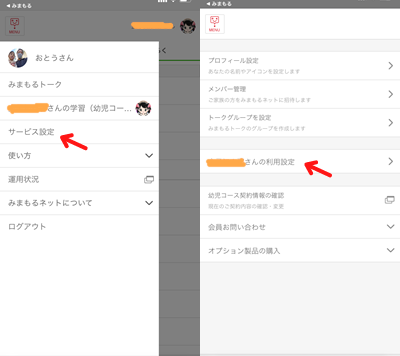
次に「小学生コースの準備」→「小学校と教科書コースの変更」を選択
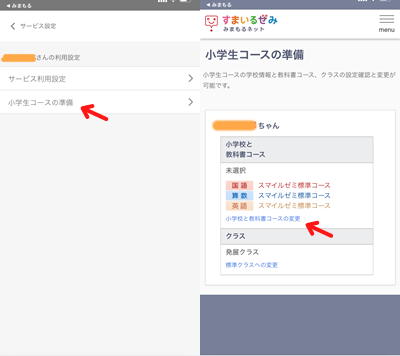
「お子さまが通学されている小学校」の下部にある「変更」を選択→その後は通う予定の小学校について、公立の小学校かそうでないか、どの都道府県なのかという項目を選択していくと小学校の選択完了です。

③標準クラスを希望する場合はクラス変更手続きをする
スマイルゼミ小学生講座には、発展クラスと標準クラスがあります。そして、幼児コース(年長)から小学生コースになる場合は基本的に発展クラスに移行します。
そのため、標準クラスを希望する場合はクラス変更手続きをしましょう。手順は先ほどの項の小学校の登録の場合と似ています。
みまもるトークのメインメニューから「サービス設定」→「〇〇〇さんの利用設定」を選択
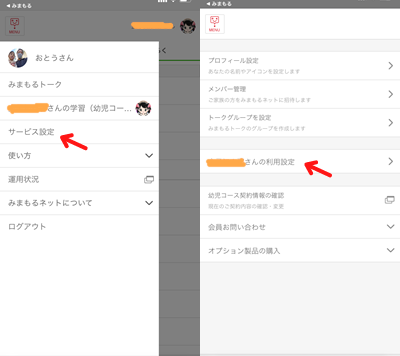
次に「小学生コースの準備」→赤矢印より下にある「標準クラスへの変更」から変更できます。
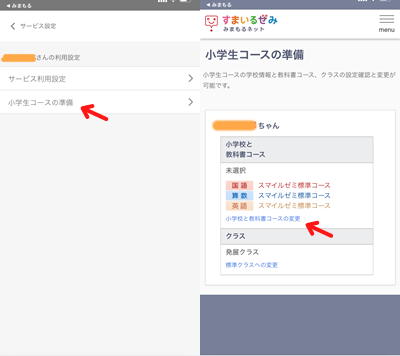
④データのバックアップをとる
切り替えの直前にデータのバックアップを済ませましょう。
バックアップ作業
タブレットの「せってい」⇒「端末情報」⇒「バックアップ/リストア」⇒「バックアップ」
⑤いざコース変更!!

小学生コースへの切り替えができる時期になると、上の画像のようなメッセージが表示されました!
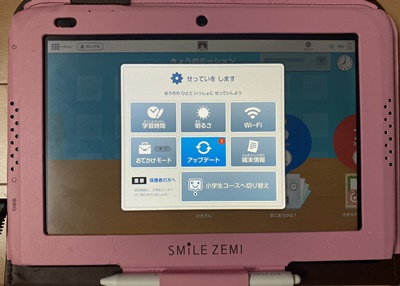
アップデートが済んでいないとコース変更が出来ませんでした。
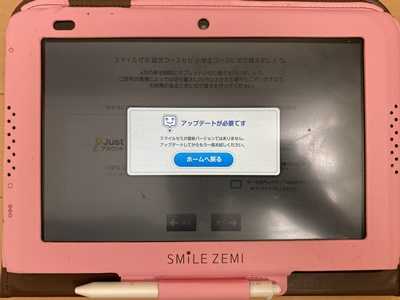
アップデートを済ませよう!
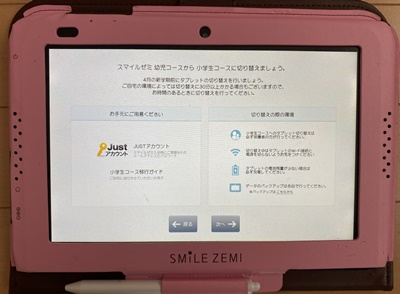
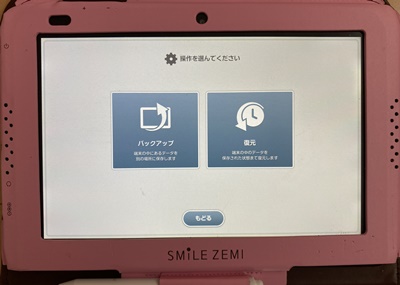
切り替え直前のバックアップ画面です。

バックアップはじめるをクリックすると…
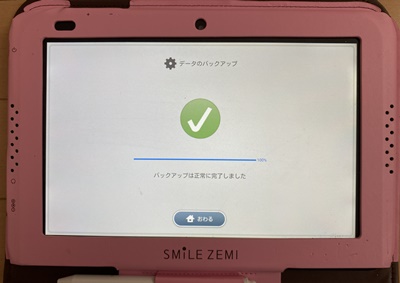
簡単にバックアップが完了します!
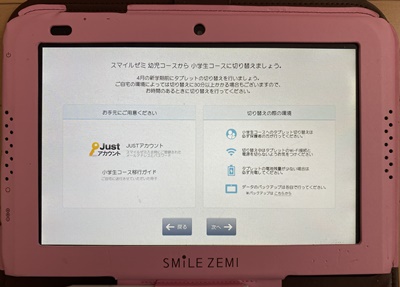
ここからあっという間です!
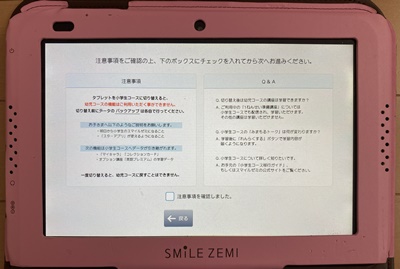
注意事項を読みボックスにチェックを入れていきます。
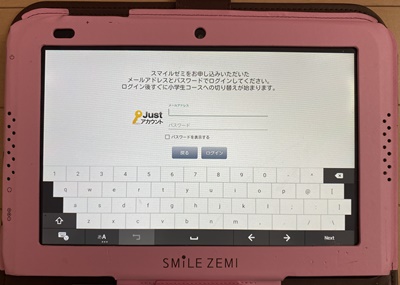
ここでジャストアカウントが必要になります!
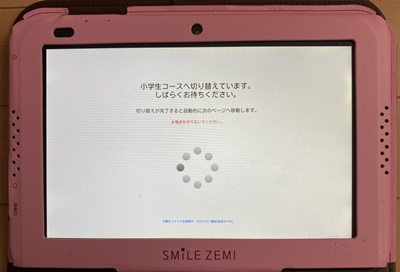
あとは切り替わるのを待つだけ。
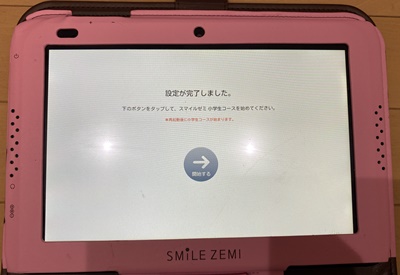
幼児から小学生コースへの変更完了!
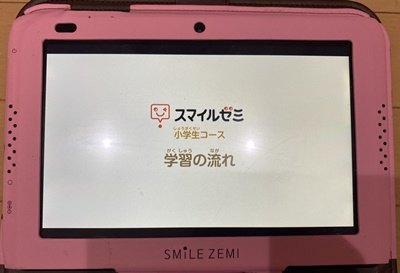
ここから小学生コースの説明が始まりました。
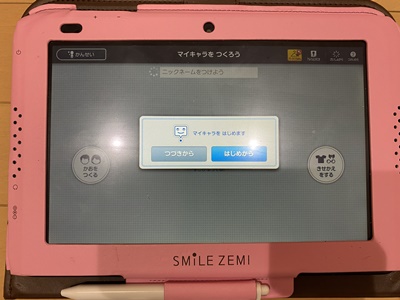
ちなみに、マイキャラは今までのマイキャラをそのまま引き継ぐことができます。

なんだか変なマイキャラを引き継いでしまった…。
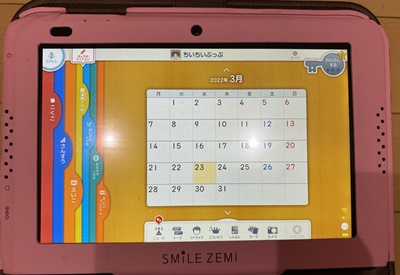
小学生コースの画面です!これからが楽しみですねー!
幼児コースから小学生コースへの変更手順 まとめ
スマイルゼミの幼児コースから小学生コースへの変更手順をまとめました。
とても簡単に手続きができて、通っている小学校に準拠した学習ができる、スマイルゼミ小学生コース。今後の子供の成長が楽しみです!
小学生コースへの変更手順
- 幼児コースを終わらせておく
- お子さんが通学する予定の小学校を「みまもるネット」から登録する
- 標準クラスを希望する場合はクラス変更手続きをする
- データのバックアップをとる
- いざコース変更!!
